3、新建一个图层,按Ctrl + Alt + Shift + E盖印图层,适当的给人物磨下皮优艾设计网_PS美容教程,效果如图4。



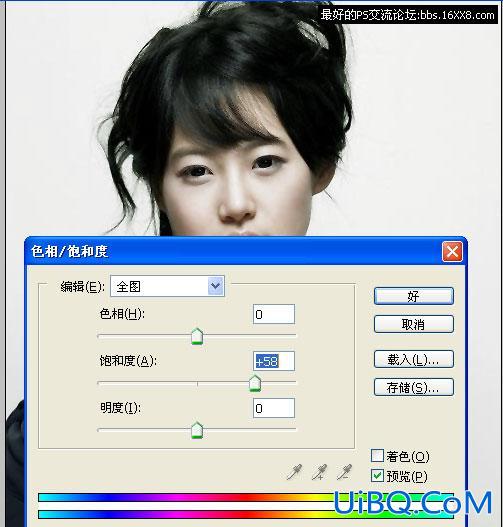




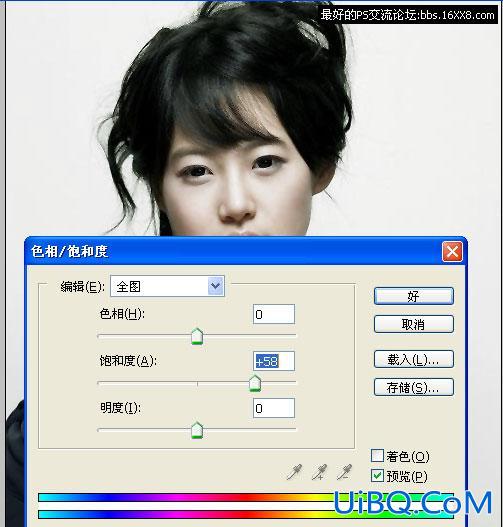

上一篇:用PS把单眼皮变成双眼皮
PS人物头像调整美化教程:下一篇
精彩评论